如何传送文件到华为笔记本?有哪些方法?
游客 2025-03-26 20:40 分类:网络常识 16
在快节奏的数字化工作环境中,高效地在设备之间传送文件是日常工作中的常见需求。作为华为笔记本的用户,您可能希望了解多种不同的文件传送方法,以便根据不同的场景和需求选择最合适的方式。本文将详细介绍如何将文件高效安全地传送到您的华为笔记本电脑,无论是在同一局域网内,跨网络传输,还是使用外部设备辅助传输,每种方法都会提供清晰的操作步骤,并解决可能遇到的问题。
利用本地网络共享文件
当您和华为笔记本处于同一网络环境下时,可以利用网络共享功能来传送文件,这既简单又快捷。
步骤1:设置文件夹共享
1.在欲分享的文件夹上点击鼠标右键选择“属性”。
2.切换至“共享”标签页,点击“高级共享”。
3.启用“共享此文件夹”选项,并可以选择设置共享名称。
4.点击“权限”按钮,允许其他用户读取或写入权限。
5.确认设置并点击“应用”后退出。
步骤2:连接至共享文件夹
1.在另一台设备上,打开“文件资源管理器”。
2.在地址栏输入“\\华为笔记本的IP地址”,按回车键。
3.随后会提示您输入账户信息,输入正确的用户名和密码即可访问共享文件夹。
常见问题及解决方法:
如果无法访问,请检查网络连接以及共享设置是否正确。
确保防火墙设置没有阻止此共享功能。
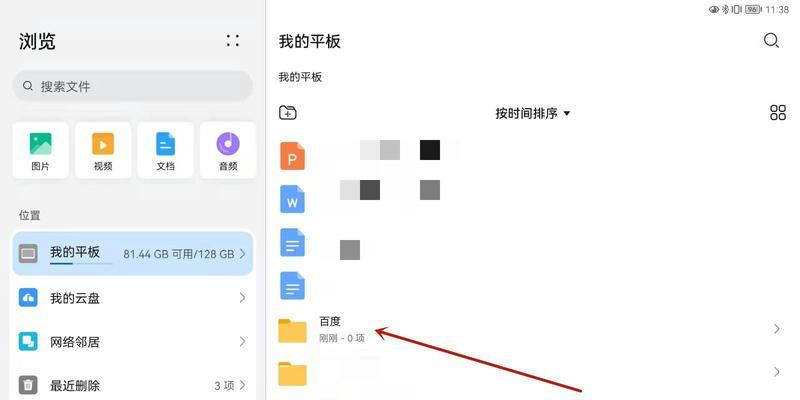
使用蓝牙进行文件传输
蓝牙是另一种无须线缆即可进行短距离文件共享的方法。
步骤1:启用华为笔记本的蓝牙功能
1.点击任务栏中右下角的蓝牙图标启用蓝牙。
2.确保您的外接设备蓝牙也已开启。
步骤2:配对并开始文件传输
1.在外接设备上搜索新设备,选择华为笔记本并配对。
2.建立配对连接后,选择要传送的文件并选择通过蓝牙发送。
3.在笔记本上确认接收文件请求即可完成传输。
常见问题及解决方法:
确保两设备的距离足够近,避免信号干扰。
在设备列表中移除未使用的设备,以减少搜索时间。
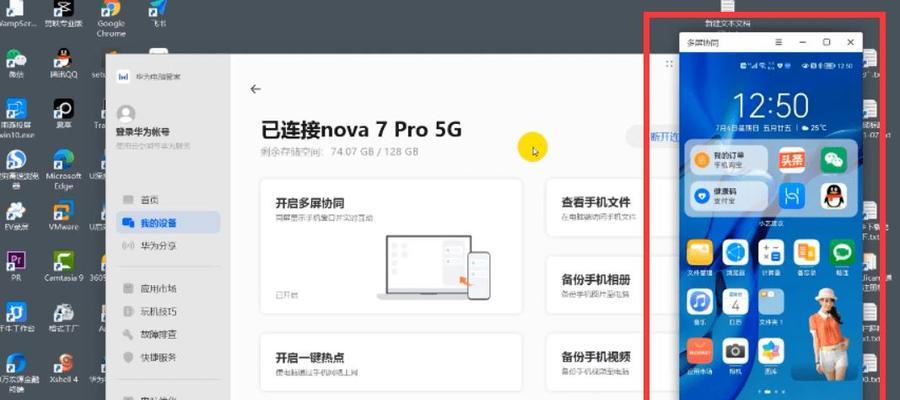
使用外部存储设备
如果您需要在没有网络连接的情况下传输大量文件或数据,使用USB闪存驱动器、外部硬盘驱动器或是SD卡等外部存储设备是一个很好的选择。
步骤1:连接外部存储设备
1.将外部存储设备插入华为笔记本的USB端口或读卡器中。
2.等待系统自动识别并弹出通知。
3.打开设备,将需要传输的文件复制到该存储设备中。
步骤2:从外部存储设备提取文件
1.将外部存储设备连接至目标华为笔记本。
2.打开设备,将文件从存储设备复制或移动到笔记本的相应文件夹中。
常见问题及解决方法:
使用文件资源管理器确保安全弹出存储设备后再拔出。
确认存储设备是否有足够的空间来保存要传输的文件。

使用云服务或第三方软件传输
云服务和各种第三方文件传输软件提供了另一种便捷的文件共享途径。这些服务可以实现跨网络的文件传送,并且往往提供用户友好的界面。
步骤1:选择合适的云服务或软件
1.注册并登录您选择的云服务账户(如百度云、腾讯微云等)。
2.下载并安装需要的第三方文件传输软件(如QQ、微信等),并登录账号。
步骤2:上传和下载文件
1.将文件上传至云服务或通过第三方软件发送至目标设备。
2.在华为笔记本上登录同一账号,下载或接收文件至指定位置。
常见问题及解决方法:
确保网络连接稳定,避免在上传下载过程中中断。
注意个人隐私与数据安全,不要通过不安全的渠道传输重要文件。
综合以上
从使用本地网络共享到利用云服务,从蓝牙传输至外接存储设备,本文介绍的每一种方法均可以根据您在传送文件时的具体需求和条件来选择。这些操作步骤经过详细说明,旨在帮助您轻松实现文件共享,无论是在同一局域网还是跨网络,亦或是使用外部设备辅助。跟随本文指导,您将能够安全高效地将文件传送到您的华为笔记本电脑上。
版权声明:本文内容由互联网用户自发贡献,该文观点仅代表作者本人。本站仅提供信息存储空间服务,不拥有所有权,不承担相关法律责任。如发现本站有涉嫌抄袭侵权/违法违规的内容, 请发送邮件至 3561739510@qq.com 举报,一经查实,本站将立刻删除。!
相关文章
- 华为笔记本刷机后如何恢复?有哪些恢复方法? 2025-03-30
- 华为笔记本网络参数如何设置?设置网络参数需要注意什么? 2025-03-29
- 华为笔记本如何手动开启触屏功能?操作步骤是什么? 2025-03-29
- 华为笔记本系统升级步骤是什么?升级后有哪些好处? 2025-03-28
- 华为笔记本触屏手写功能表现如何? 2025-03-27
- 华为笔记本耐用性如何?使用体验怎么样? 2025-03-24
- 华为笔记本16英寸音响效果如何? 2025-03-24
- 华为笔记本与手机如何实现互联?操作步骤是什么? 2025-03-23
- 华为笔记本三脚充电器使用方法是什么?使用效果如何? 2025-03-22
- 华为笔记本连接星闪鼠标遇到问题怎么办? 2025-03-21
- 最新文章
- 热门文章
- 热评文章
-
- 小精灵蓝牙耳机连接步骤是什么?连接失败怎么办?
- 12寸MacBook新版本发布了吗?购买前需要了解哪些常见问题?
- 2022最新款爆单王推荐有哪些特点?如何利用它们实现销售增长?
- 电池续航增加6小时支持WiFi6?如何选购合适的设备?
- 战神K550D-i7游戏本配置怎么样?性能特点有哪些?
- 台式电脑如何连接无线网络?遇到连接问题怎么办?
- 这些型号闭眼入?如何选择最合适的设备型号?
- 惠普EliteOne800G3触屏一体机怎么样?常见问题解答?
- 2022年哪些爆款商品错过了就买不到了?如何抓住下一个爆款机会?
- 型号不会看怎么办?这个操作步骤足够了吗?
- 2022年哪些电脑性能强悍?新电脑选购常见问题解答?
- 搭载11代英特尔酷睿i5处理器的笔记本电脑怎么样?性能如何?
- 173英寸300Hz G-SYNC屏怎么样?购买时需要注意什么?
- 苹果可折叠iPadMacBook20英寸触摸屏的发布日期是什么时候?常见问题有哪些?
- OPS电脑模块的用处是什么?如何提升工作效率?
- 热门tag
- 标签列表
